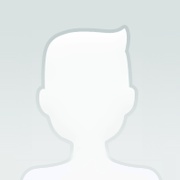Windows系统续航优化秘籍:轻松告别电量焦虑,延长设备使用寿命
在快节奏的现代生活中,笔记本电脑和其他移动设备已成为我们工作和生活不可或缺的一部分。然而,电池续航能力常常成为我们关注的焦点。本文将为您提供一系列实用的技巧和步骤,帮助您在Windows系统中优化设备续航,轻松告别电量焦虑,并延长设备的使用寿命。
一、调整电源模式
选择合适的电源模式:
Windows 11提供了多种电源模式,包括“平衡”、“电池节省”和“高性能”。根据您的需求选择“电池节省”模式,以延长电池续航时间。启用电池节省程序:
在“电池节省”模式下,可以设置电池电量低于特定阈值时自动启用节能模式,进一步延长电池续航时间。二、优化显示设置
降低屏幕亮度:
屏幕亮度是影响电池续航的重要因素。通过“设置”>“系统”>“显示”调整屏幕亮度,建议在室内使用时将亮度调整到舒适的水平。减少屏幕超时时间:
在“设置”>“系统”>“电源和电池”中设置屏幕关闭和进入睡眠模式的时间,建议在闲置几分钟后自动关闭屏幕。三、管理后台应用程序
关闭不必要的后台应用程序:
在“设置”>“隐私”>“后台应用”中管理后台运行的应用程序。关闭不常用的应用程序,可以延长电池续航时间。优化后台应用设置:
在“设置”>“系统”>“电池”中,可以查看哪些应用程序使用最多电量,并相应地调整其设置。四、优化网络设置
关闭Wi-Fi和蓝牙:
当不需要使用Wi-Fi和蓝牙时,及时关闭它们可以减少电池消耗。优化网络连接:
使用移动数据时,确保连接到稳定的网络,以避免不必要的电量消耗。五、定期维护
更新驱动程序和操作系统:
定期更新驱动程序和操作系统补丁,修复系统漏洞,优化系统性能,从而减少电脑的能耗。清理电脑内部:
保持电脑内部清洁,确保良好的散热效果,避免过热导致电池能量消耗加剧。六、电池健康检查
查看电池循环次数:
在Windows系统中,可以通过执行特定命令或使用第三方软件查看电池循环次数,了解电池健康状况。电池校准:
定期进行电池校准,保持电量准确显示,延长电池使用寿命。通过以上步骤,您可以在Windows系统中优化设备续航,轻松告别电量焦虑,并延长设备的使用寿命。希望这些技巧能帮助您更好地享受移动设备带来的便捷。
相关知识
Windows 11电源管理攻略:轻松设置,告别续航焦虑
揭秘Windows电池寿命:5分钟轻松查看电池健康状况及延长使用寿命秘诀
Windows 10电池使用效率揭秘:轻松统计,优化续航技巧大公开!
【独家揭秘】手机电池老化,教你3招轻松修复,告别续航焦虑!
OPPO手机电池健康度揭秘:3招轻松判断续航寿命,告别电量焦虑!
揭秘Windows 10电池健康管理:轻松设置80%电量关机,延长续航技巧大公开
《揭秘OPPO手机:一招轻松查看电池健康寿命,告别续航焦虑!》
win11续航怎么优化?如何设置延长电池使用时间?
手机寿命延长秘籍:从电池到系统优化
iPhone电池保养秘籍,延长使用寿命
网址: Windows系统续航优化秘籍:轻松告别电量焦虑,延长设备使用寿命 https://m.trfsz.com/newsview1640155.html